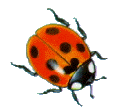|
ACCUEIL
TUTORIELS
__________________________________________________________________
_________________________________________________________________ Ce tutoriel a été réalisé avec PSPX2 mais vous pouvez le faire avec les autres versions, Le tube utilisé est de Glamour Queen Merci de m'avoir donné la permission d'utiliser ses tubes, Les images ont été trouvées sur le net, si elles vous appartiennent faites-le moi savoir. *********** Il est interdit de les modifier, de changer le nom et d'enlever le wartermark Il est interdit de les partager dans un groupe ou de les offrir sur le net ( site, blog ..) Leu utilisation dans des tutoriels est soumise à autorisations des auteurs *********** _________________________________________________________________ Pour le réaliser vous aurez besoin : du matériel :  et des filtres : Carolaine and sensibility ( CS-BRectangles, CS-DLines ) : Ici It@lian Editors Effect (Effetto Fantasma, Bordo con luci ) : Ici VM Toolbox (Zoom Blur ) : Ici AP (Lines )- Silverlining : Ici Alien Skin Eye Candy 5 : Impact (Glass) : Ici ____________________________________________________________________ Placez vos filtres dans le dossier filtre de PSP, Placez vos sélections dans le dossier sélections de PSP, Placez votre pinceau dans le dossier Pinceaux de PSP, Placez votre texture (d'origine dans PSPS X2 ) dans le dossier texture de PSP, Ouvrez vos tubes et dupliquez-les, fermez les originaux ___________________________________ 1- Préparez un dégradé Radial, Avant-plan #69493a , Arrière-plan #ffffff 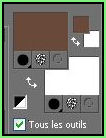
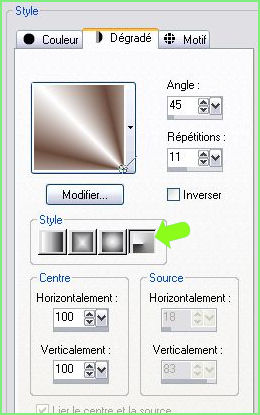 2- Fichier, Nouveau, Nouvelle image de 800X600 transparent Outil, Pot de peinture, remplir avec le dégradé 3- Effets, Carolaine and sensibility, CS-DLines 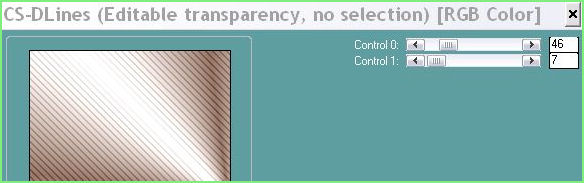 4- Calques, Nouveau calque Raster 2 Sélections, Charger une sélection, Charger à partir du disque -selnoisette34 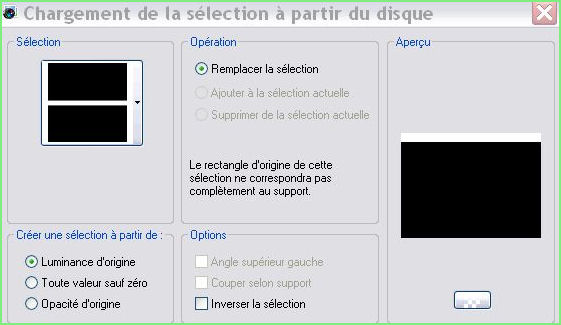 5- Outil, Pot de peinture, remplir avec # 69493a Sélections, Désélectionner tout 6- Effets, Carolaine and sensibility, CS-BRectangles 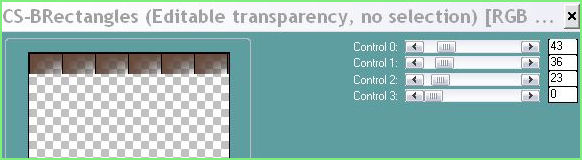 7- Effets, Effets 3D, Ombre portée, couleur #000000 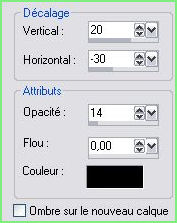 8- Calques, Nouveau calque Raster 3 Outil, Sélection, Sélection Personnalisée  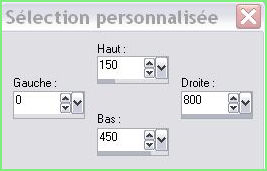 9- Outil, Pot de peinture, remplir avec #69493a Sélections, Modifier, Contracter de 30 pixels SUPPR au clavier sélections, Désélectionner tout 10- Effets, It@lian Editors Effect, Effetto fantasma 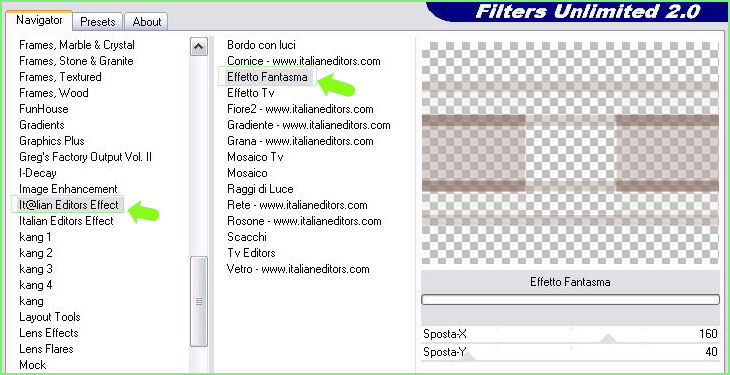 11- Palette des calques, sur Multiplier Effets, Effets de bords, Accentuer 12- Calques, Nouveau calque Raster 4 Sélections, Sélectionner tout 13- Edition Copier l'image glamourqueen_a_girl_and_a_flower.pspsimage Edition Coller, Coller dans la sélection Sélections, Désélectionner tout 14- Effets,VM Toolbox, Zoom Blur 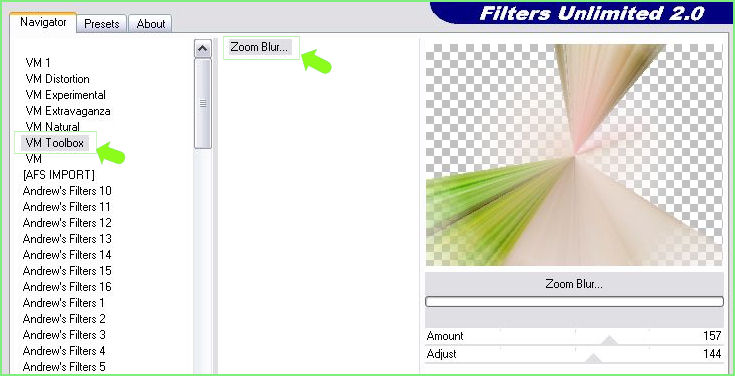 15- Palette des calques sur Multiplier Opacité à 51 % 16- Calques, Nouveau calque Raster 5 Sélections, Charger une sélection, Charger à partir du disque -selnoisette35 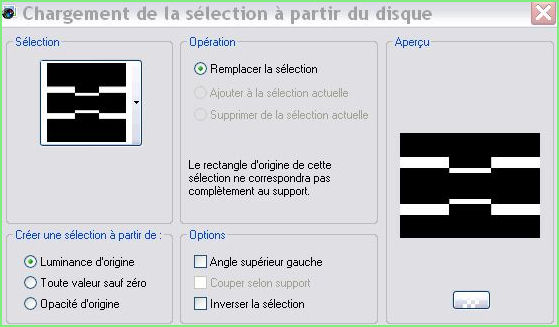 17- Outil, Pot de peinture, remplir de couleur #69493a (remplir les 6 rectangles ! ) Sélections, Désélectionner tout 18- Effets APLines , SilverLining, Dotty Grid 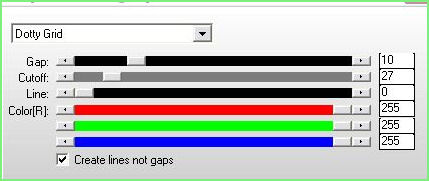 19- Calques, Nouveau calque Raster 6 Sélections, Charger une sélection, Charger à partir du disque -selnoisette36 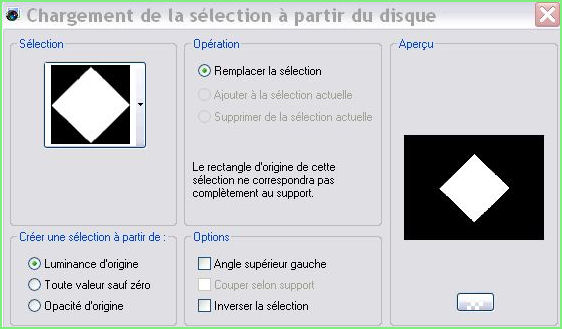 20- Sélections, Modifier, Agrandir de 40 pixels Outil, Pot de peinture, remplir avec couleur #69493a (Clic gauche ) 21- Ne pas désélectionner ! Sélections, Modifier, Contracter de 3 pixels SUPPR au clavier Sélections, Désélectionner tout 22- Calques, Nouveau calque Raster 7 Sélections, Charger une sélection, Charger à partir du disque -selnoisette36 (même qu'à l'étape 19 ) 23- Outil, Pot de peinture, remplir avec couleur #69493a (Clic gauche ) Sélections, Désélectionner tout Palette des calques sur Assombrir 24- Calques, Nouveau calque Raster 8 Sélections, Charger une sélection, Charger à partir du disque -selnoisette38 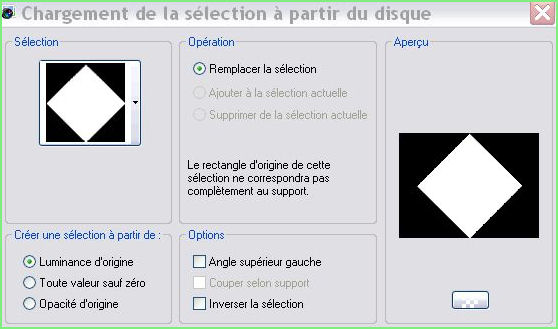 25- Outil, Pot de peinture, remplir la sélection avec la couleur #7fff00 Sélections, désélectionner tout 26- Palette des calques sur Recouvrement Opacité à 42 % 27- Calques, Nouveau calque Raster 9 Sélections, Charger une sélection, Charger à partir du disque -selnoisette37 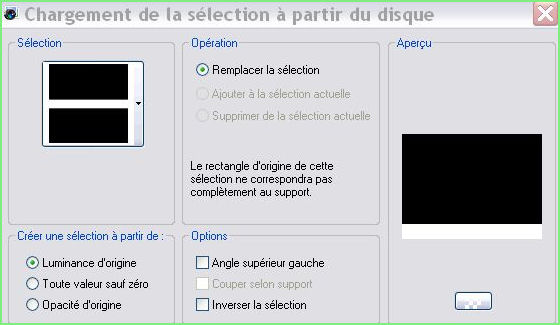 28- Outil, Pot de peinture, remplir avec couleur #69493a (Clic gauche ) Sélections, Désélectionner tout 29- Effets, Effets de réflexion, Miroir rotatif 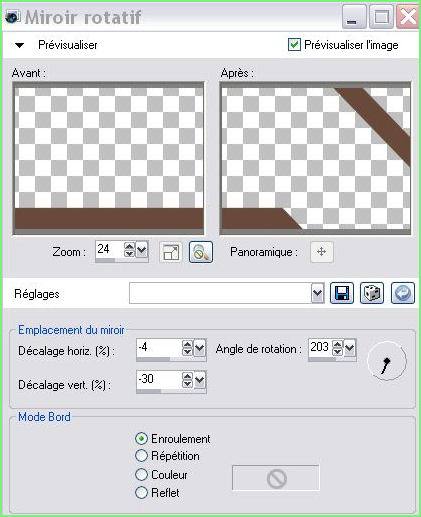 30- Effets, Effets de distorsion, Vagues, couleur #c6d180 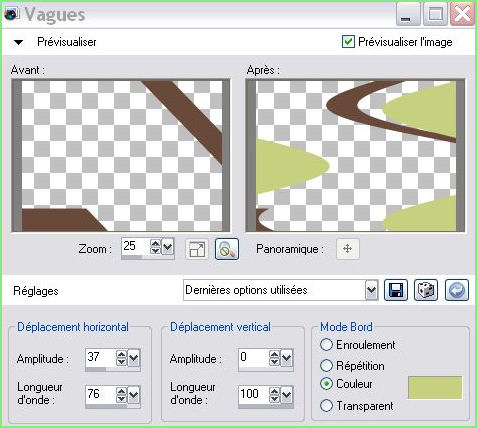 31- Palette des calques, sur Recouvrement et Opacité à 61 % 32- Effets, Effets 3D, Ombre portée, couleur #000000 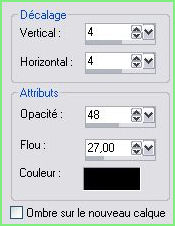
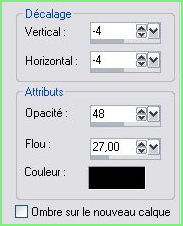 33- Vous devriez avoir cette palette de calques : 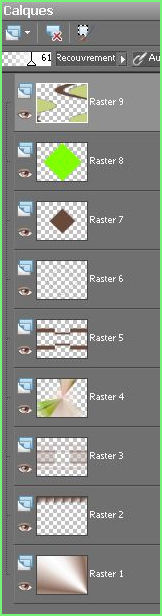 34- Fenêtre, Dupliquer ( Maj +D) Minimiser votre tag et laissez-le en attente, nous allons continuer sur la copie... *************** 35- Calques, Nouveau Calque Raster 10 Sélections, Sélections tout 36- Edition Copier l'image glamourqueen_a_girl_and_a_flower.pspsimage Edition Coller, Coller dans la sélection Sélections, Désélectionner tout 37- Calques, Fusionner, Tous Effets, It@lian Editors Effect, Bordo con luci 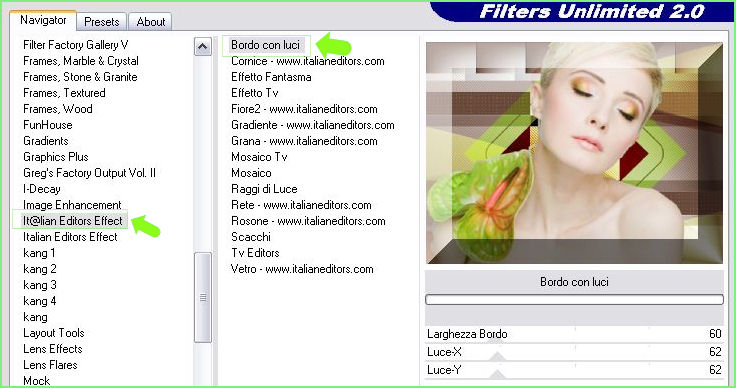 38- Image, Redimensionner à 35 % Edition copier *************** 39- Revenir sur le tag Edition Coller, Coller comme nouveau calque Raster 10 40- Déplacer sur la gauche comme sur l'exemple Calques, Dupliquer, Image, Miroir 41- Edition Copier l'image fumée.pspimage Edition Coller, Coller comme nouveau calque sur le tag - Raster 11 Palette des calques sur Opacité à 44 % 42- Calques, Nouveau calque Raster 12 Sélections, Charger une sélection, Charger à partir du disque -selnoisette39 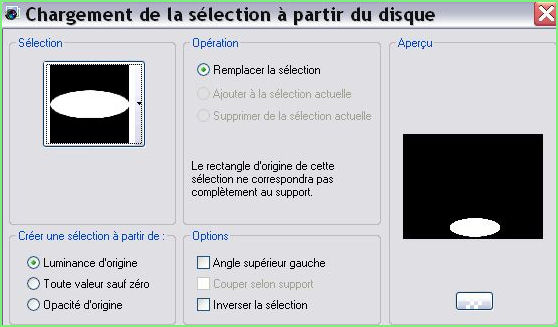 43- Outil, Pot de peinture, remplir avec couleur #69493a (Clic gauche ) Sélections, Désélectionner tout 44- Effets, Effets de texture, texture -Grain de bois ( Corel 15_049) 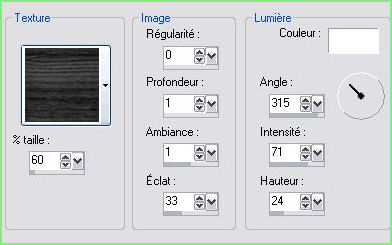 45- Effets, Alien Skin Eye Candy 5 : Impact, Extrude Appliquez le Preset arumextrude Pour Importer le preset : Dans le dossier ZIP. file que vous avez téléchargé et après avoir extrait les fichiers vous faites un double-clic sur le preset et il se placera directement dans le dossier Setting de Eye candy 46- Effets, Alien Skin Eye Candy 5 : Impact, Glass Settings : Clear 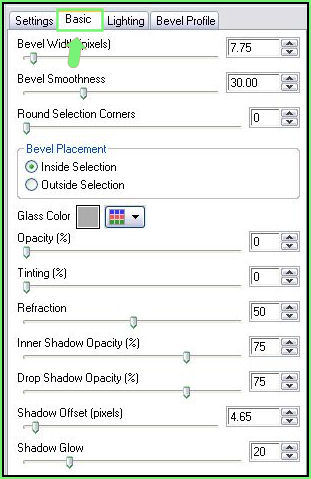 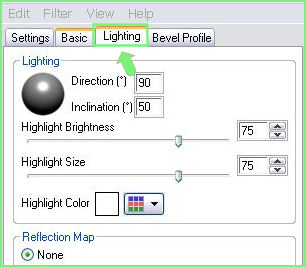 47- Edition copier l'image vase11a.png Edition Coller, Coller comme nouveau calque sur le tag - Raster 13 48- Image, Redimensionner à 65 % ( Redimensionner tous les calques non coché !) Placer au mileu du socle 49- Effets, Effets 3D, Ombre Portée , couleur #000000  50- Calques, Nouveau calque Raster 14 Outil, Pinceau , Allez chercher le pinceau aDr_spring_branches5, taille 300, couleur avant-plan #8cfd1b  Appliquez en bas à droite comme sur le tag 51- Changez la rotation à 180  Appliquez en haut à gauche 52- Palette des calques sur Recouvrement Effets, Effets 3D, Ombre portée, couleur #000000 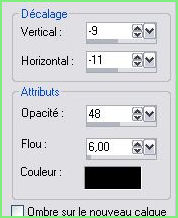 53- Calques Fusionner, Tous Image, Ajouter des bordures, couleur #69493a 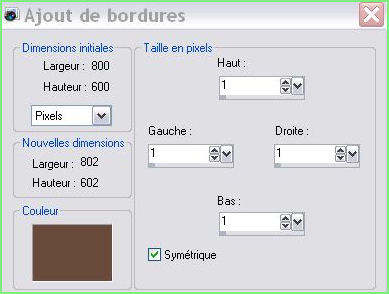 54- Images, Ajouter des bordures, Symétriques, de 30 pixels , couleur #ffffff 55- Outil, Baguette magique  Sélectionner la bordure 56- Effets, Effets 3D, Découpe, couleur #000000  Sélections, désélectionner tout 57- Images, Ajouter des bordures, Symétriques, de 50 pixels , couleur #000000 Outil, Baguette magique ( mêmes réglages qu'à l'étape 55) , Sélectionner la bordure noire 58- Effets, VM Toolbox,Zoom Blur 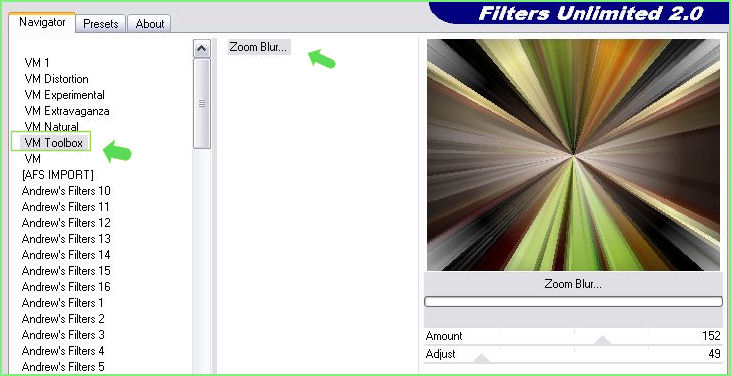 59- Réglages, Flou, Flou gaussien à 30 % Sélections, Désélectionner tout 60-Signez votre travail 61- Enregistrez au format JPEG __________________________________________________ J'espère que vous avez pris plaisir à faire ce tutoriel... N'hésitez pas à me contacter en cas de problème et merci de votre visite ... ___________________________________________________ D' autres belles versions  Merci à Clava de bien vouloir tester mes tutos  Yolanne  France  Carmariha  Alice  Marilou  Viviane  Gonnie  Annie ___________________________________________________ créé le 27/03/2010 |